ad blue TOYOTA PROACE CITY VERSO EV 2021 Omistajan Käsikirja (in Finnish)
[x] Cancel search | Manufacturer: TOYOTA, Model Year: 2021, Model line: PROACE CITY VERSO EV, Model: TOYOTA PROACE CITY VERSO EV 2021Pages: 352, PDF Size: 75.84 MB
Page 282 of 352
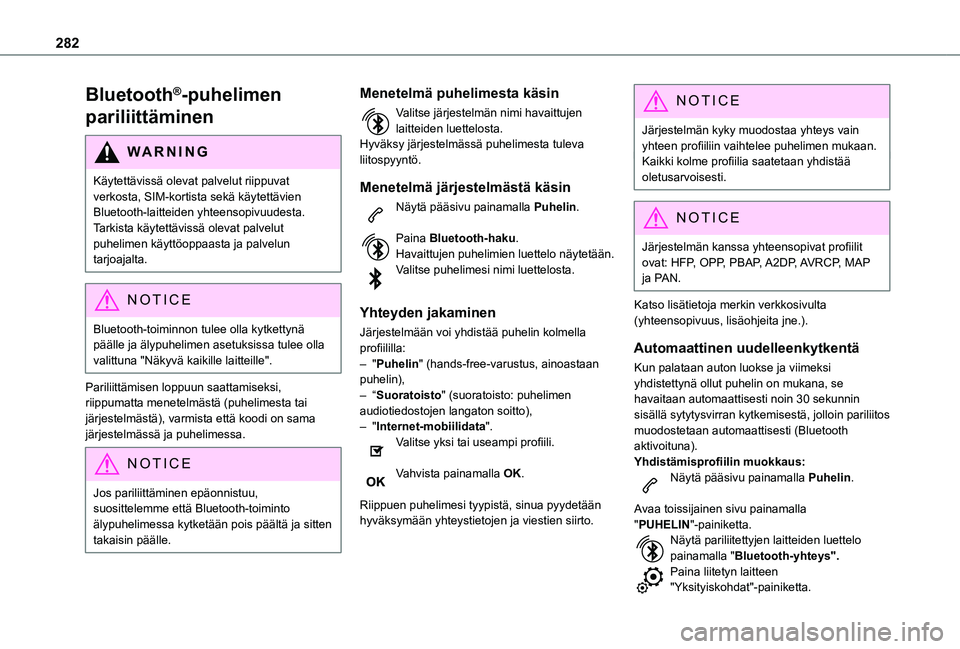
282
Bluetooth®-puhelimen
pariliittäminen
WARNI NG
Käytettävissä olevat palvelut riippuvat verkosta, SIM-kortista sekä käytettävien Bluetooth-laitteiden yhteensopivuudesta. Tarkista käytettävissä olevat palvelut
puhelimen käyttöoppaasta ja palvelun tarjoajalta.
NOTIC E
Bluetooth-toiminnon tulee olla kytkettynä päälle ja älypuhelimen asetuksissa tulee olla valittuna "Näkyvä kaikille laitteille".
Pariliittämisen loppuun saattamiseksi, riippumatta menetelmästä (puhelimesta tai järjestelmästä), varmista että koodi on sama järjestelmässä ja puhelimessa.
NOTIC E
Jos pariliittäminen epäonnistuu, suosittelemme että Bluetooth-toiminto älypuhelimessa kytketään pois päältä ja sitten takaisin päälle.
Menetelmä puhelimesta käsin
Valitse järjestelmän nimi havaittujen laitteiden luettelosta.Hyväksy järjestelmässä puhelimesta tuleva liitospyyntö.
Menetelmä järjestelmästä käsin
Näytä pääsivu painamalla Puhelin.
Paina Bluetooth-haku.Havaittujen puhelimien luettelo näytetään.Valitse puhelimesi nimi luettelosta.
Yhteyden jakaminen
Järjestelmään voi yhdistää puhelin kolmella profiililla:– "Puhelin" (hands-free-varustus, ainoastaan puhelin),– “Suoratoisto" (suoratoisto: puhelimen audiotiedostojen langaton soitto),– "Internet-mobiilidata".Valitse yksi tai useampi profiili.
Vahvista painamalla OK.
Riippuen puhelimesi tyypistä, sinua pyydetään hyväksymään yhteystietojen ja viestien siirto.
NOTIC E
Järjestelmän kyky muodostaa yhteys vain yhteen profiiliin vaihtelee puhelimen mukaan.Kaikki kolme profiilia saatetaan yhdistää oletusarvoisesti.
NOTIC E
Järjestelmän kanssa yhteensopivat profiilit ovat: HFP, OPP, PBAP, A2DP, AVRCP, MAP ja PAN.
Katso lisätietoja merkin verkkosivulta (yhteensopivuus, lisäohjeita jne.).
Automaattinen uudelleenkytkentä
Kun palataan auton luokse ja viimeksi yhdistettynä ollut puhelin on mukana, se havaitaan automaattisesti noin 30 sekunnin sisällä sytytysvirran kytkemisestä, jolloin pariliitos muodostetaan automaattisesti (Bluetooth aktivoituna).Yhdistämisprofiilin muokkaus:Näytä pääsivu painamalla Puhelin.
Avaa toissijainen sivu painamalla "PUHELIN"-painiketta.Näytä pariliitettyjen laitteiden luettelo painamalla "Bluetooth-yhteys".Paina liitetyn laitteen "Yksityiskohdat"-painiketta.
Page 283 of 352
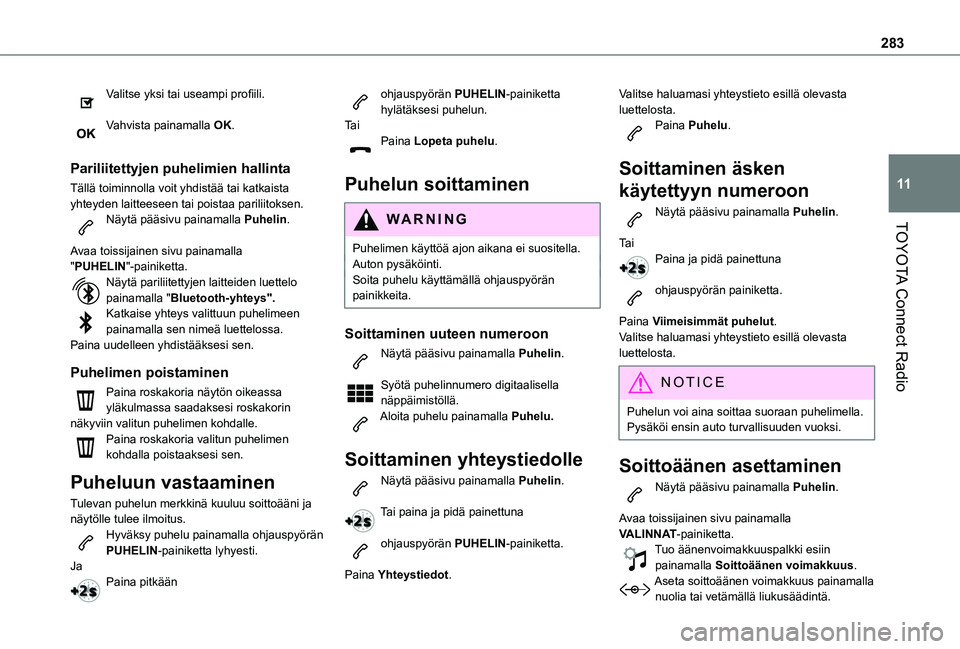
283
TOYOTA Connect Radio
11
Valitse yksi tai useampi profiili.
Vahvista painamalla OK.
Pariliitettyjen puhelimien hallinta
Tällä toiminnolla voit yhdistää tai katkaista yhteyden laitteeseen tai poistaa pariliitoksen.Näytä pääsivu painamalla Puhelin.
Avaa toissijainen sivu painamalla "PUHELIN"-painiketta.Näytä pariliitettyjen laitteiden luettelo painamalla "Bluetooth-yhteys".Katkaise yhteys valittuun puhelimeen painamalla sen nimeä luettelossa.Paina uudelleen yhdistääksesi sen.
Puhelimen poistaminen
Paina roskakoria näytön oikeassa yläkulmassa saadaksesi roskakorin näkyviin valitun puhelimen kohdalle.Paina roskakoria valitun puhelimen
kohdalla poistaaksesi sen.
Puheluun vastaaminen
Tulevan puhelun merkkinä kuuluu soittoääni ja näytölle tulee ilmoitus.Hyväksy puhelu painamalla ohjauspyörän PUHELIN-painiketta lyhyesti.JaPaina pitkään
ohjauspyörän PUHELIN-painiketta hylätäksesi puhelun.Ta iPaina Lopeta puhelu.
Puhelun soittaminen
WARNI NG
Puhelimen käyttöä ajon aikana ei suositella.Auton pysäköinti.Soita puhelu käyttämällä ohjauspyörän painikkeita.
Soittaminen uuteen numeroon
Näytä pääsivu painamalla Puhelin.
Syötä puhelinnumero digitaalisella näppäimistöllä.Aloita puhelu painamalla Puhelu.
Soittaminen yhteystiedolle
Näytä pääsivu painamalla Puhelin.
Tai paina ja pidä painettuna
ohjauspyörän PUHELIN-painiketta.
Paina Yhteystiedot.
Valitse haluamasi yhteystieto esillä olevasta luettelosta.Paina Puhelu.
Soittaminen äsken
käytettyyn numeroon
Näytä pääsivu painamalla Puhelin.
Ta iPaina ja pidä painettuna
ohjauspyörän painiketta.
Paina Viimeisimmät puhelut.Valitse haluamasi yhteystieto esillä olevasta luettelosta.
NOTIC E
Puhelun voi aina soittaa suoraan puhelimella. Pysäköi ensin auto turvallisuuden vuoksi.
Soittoäänen asettaminen
Näytä pääsivu painamalla Puhelin.
Avaa toissijainen sivu painamalla VALINNAT-painiketta.Tuo äänenvoimakkuuspalkki esiin painamalla Soittoäänen voimakkuus.Aseta soittoäänen voimakkuus painamalla nuolia tai vetämällä liukusäädintä.
Page 286 of 352
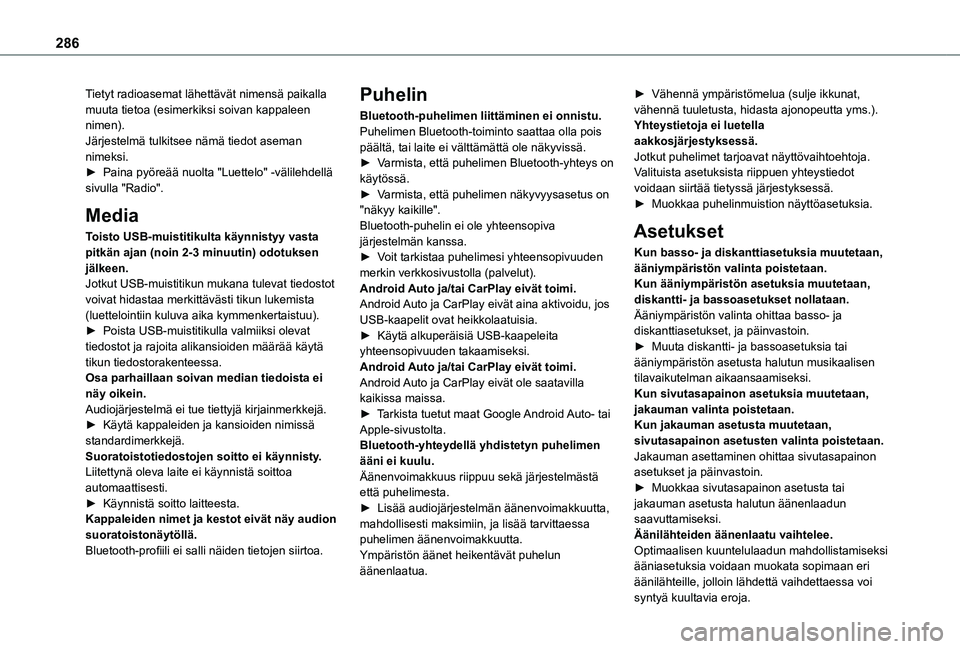
286
Tietyt radioasemat lähettävät nimensä paikalla muuta tietoa (esimerkiksi soivan kappaleen nimen).Järjestelmä tulkitsee nämä tiedot aseman nimeksi.► Paina pyöreää nuolta "Luettelo" -välilehdellä sivulla "Radio".
Media
Toisto USB-muistitikulta käynnistyy vasta pitkän ajan (noin 2-3 minuutin) odotuksen jälkeen.Jotkut USB-muistitikun mukana tulevat tiedostot voivat hidastaa merkittävästi tikun lukemista (luettelointiin kuluva aika kymmenkertaistuu).► Poista USB-muistitikulla valmiiksi olevat tiedostot ja rajoita alikansioiden määrää käytä tikun tiedostorakenteessa. Osa parhaillaan soivan median tiedoista ei näy oikein.Audiojärjestelmä ei tue tiettyjä kirjainmerkkejä.► Käytä kappaleiden ja kansioiden nimissä standardimerkkejä.
Suoratoistotiedostojen soitto ei käynnisty.Liitettynä oleva laite ei käynnistä soittoa automaattisesti.► Käynnistä soitto laitteesta.Kappaleiden nimet ja kestot eivät näy audion suoratoistonäytöllä.Bluetooth-profiili ei salli näiden tietojen siirtoa.
Puhelin
Bluetooth-puhelimen liittäminen ei onnistu.Puhelimen Bluetooth-toiminto saattaa olla pois päältä, tai laite ei välttämättä ole näkyvissä\
.► Varmista, että puhelimen Bluetooth-yhteys on käytössä.► Varmista, että puhelimen näkyvyysasetus on "näkyy kaikille".Bluetooth-puhelin ei ole yhteensopiva järjestelmän kanssa.► Voit tarkistaa puhelimesi yhteensopivuuden merkin verkkosivustolla (palvelut).Android Auto ja/tai CarPlay eivät toimi.Android Auto ja CarPlay eivät aina aktivoidu, jos USB-kaapelit ovat heikkolaatuisia.► Käytä alkuperäisiä USB-kaapeleita yhteensopivuuden takaamiseksi.Android Auto ja/tai CarPlay eivät toimi.Android Auto ja CarPlay eivät ole saatavilla kaikissa maissa.► Tarkista tuetut maat Google Android Auto- tai Apple-sivustolta.
Bluetooth-yhteydellä yhdistetyn puhelimen ääni ei kuulu.Äänenvoimakkuus riippuu sekä järjestelmästä että puhelimesta.► Lisää audiojärjestelmän äänenvoimakkuutta, mahdollisesti maksimiin, ja lisää tarvittaessa puhelimen äänenvoimakkuutta.Ympäristön äänet heikentävät puhelun äänenlaatua.
► Vähennä ympäristömelua (sulje ikkunat, vähennä tuuletusta, hidasta ajonopeutta yms.).Yhteystietoja ei luetella aakkosjärjestyksessä.Jotkut puhelimet tarjoavat näyttövaihtoehtoja. Valituista asetuksista riippuen yhteystiedot voidaan siirtää tietyssä järjestyksessä.► Muokkaa puhelinmuistion näyttöasetuksia.
Asetukset
Kun basso- ja diskanttiasetuksia muutetaan, ääniympäristön valinta poistetaan.Kun ääniympäristön asetuksia muutetaan, diskantti- ja bassoasetukset nollataan.Ääniympäristön valinta ohittaa basso- ja diskanttiasetukset, ja päinvastoin.► Muuta diskantti- ja bassoasetuksia tai ääniympäristön asetusta halutun musikaalisen tilavaikutelman aikaansaamiseksi.Kun sivutasapainon asetuksia muutetaan, jakauman valinta poistetaan.Kun jakauman asetusta muutetaan, sivutasapainon asetusten valinta poistetaan.
Jakauman asettaminen ohittaa sivutasapainon asetukset ja päinvastoin.► Muokkaa sivutasapainon asetusta tai jakauman asetusta halutun äänenlaadun saavuttamiseksi.Äänilähteiden äänenlaatu vaihtelee.Optimaalisen kuuntelulaadun mahdollistamiseksi ääniasetuksia voidaan muokata sopimaan eri äänilähteille, jolloin lähdettä vaihdettaessa voi
syntyä kuultavia eroja.
Page 288 of 352
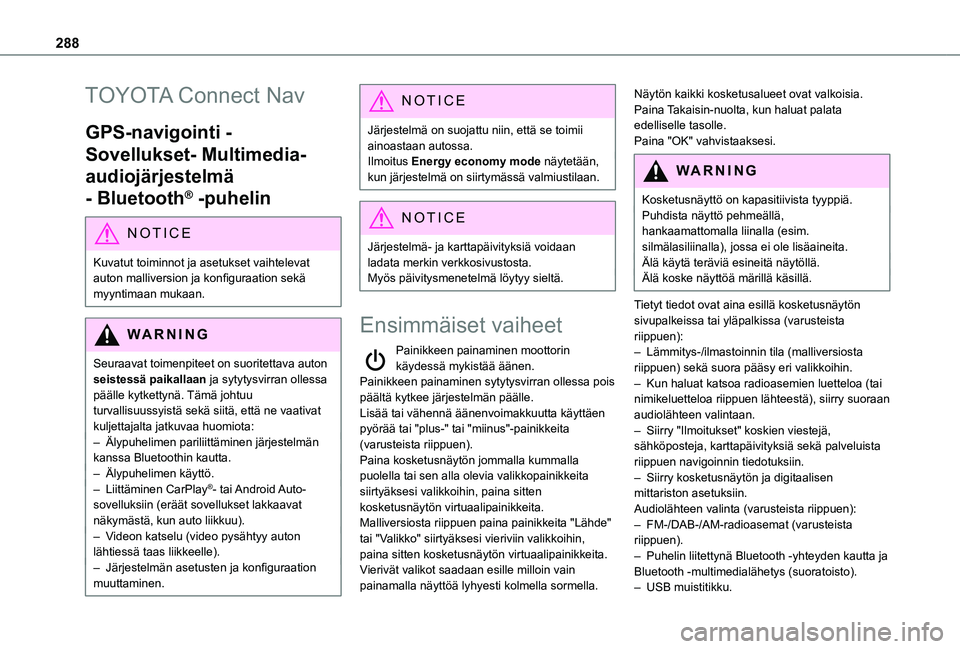
288
TOYOTA Connect Nav
GPS-navigointi -
Sovellukset- Multimedia-
audiojärjestelmä
- Bluetooth® -puhelin
NOTIC E
Kuvatut toiminnot ja asetukset vaihtelevat auton malliversion ja konfiguraation sekä myyntimaan mukaan.
WARNI NG
Seuraavat toimenpiteet on suoritettava auton seistessä paikallaan ja sytytysvirran ollessa päälle kytkettynä. Tämä johtuu turvallisuussyistä sekä siitä, että ne vaativat kuljettajalta jatkuvaa huomiota:– Älypuhelimen pariliittäminen järjestelmän kanssa Bluetoothin kautta.– Älypuhelimen käyttö.– Liittäminen CarPlay®- tai Android Auto-sovelluksiin (eräät sovellukset lakkaavat näkymästä, kun auto liikkuu).– Videon katselu (video pysähtyy auton
lähtiessä taas liikkeelle).– Järjestelmän asetusten ja konfiguraation muuttaminen.
NOTIC E
Järjestelmä on suojattu niin, että se toimii ainoastaan autossa.Ilmoitus Energy economy mode näytetään, kun järjestelmä on siirtymässä valmiustilaan.
NOTIC E
Järjestelmä- ja karttapäivityksiä voidaan ladata merkin verkkosivustosta.Myös päivitysmenetelmä löytyy sieltä.
Ensimmäiset vaiheet
Painikkeen painaminen moottorin käydessä mykistää äänen.Painikkeen painaminen sytytysvirran ollessa pois päältä kytkee järjestelmän päälle.Lisää tai vähennä äänenvoimakkuutta käyttäen pyörää tai "plus-" tai "miinus"-painikkeita (varusteista riippuen).Paina kosketusnäytön jommalla kummalla puolella tai sen alla olevia valikkopainikkeita siirtyäksesi valikkoihin, paina sitten kosketusnäytön virtuaalipainikkeita.Malliversiosta riippuen paina painikkeita "Lähde" tai "Valikko" siirtyäksesi vieriviin valikkoihin, paina sitten kosketusnäytön virtuaalipainikkeita.Vierivät valikot saadaan esille milloin vain painamalla näyttöä lyhyesti kolmella sormella.
Näytön kaikki kosketusalueet ovat valkoisia.Paina Takaisin-nuolta, kun haluat palata edelliselle tasolle.Paina "OK" vahvistaaksesi.
WARNI NG
Kosketusnäyttö on kapasitiivista tyyppiä.Puhdista näyttö pehmeällä, hankaamattomalla liinalla (esim.
silmälasiliinalla), jossa ei ole lisäaineita.Älä käytä teräviä esineitä näytöllä.Älä koske näyttöä märillä käsillä.
Tietyt tiedot ovat aina esillä kosketusnäytön sivupalkeissa tai yläpalkissa (varusteista riippuen):– Lämmitys-/ilmastoinnin tila (malliversiosta riippuen) sekä suora pääsy eri valikkoihin.– Kun haluat katsoa radioasemien luetteloa (tai nimikeluetteloa riippuen lähteestä), siirry suoraan audiolähteen valintaan.– Siirry "Ilmoitukset" koskien viestejä, sähköposteja, karttapäivityksiä sekä palveluista riippuen navigoinnin tiedotuksiin.– Siirry kosketusnäytön ja digitaalisen mittariston asetuksiin.Audiolähteen valinta (varusteista riippuen):– FM-/DAB-/AM-radioasemat (varusteista riippuen).– Puhelin liitettynä Bluetooth -yhteyden kautta ja Bluetooth -multimedialähetys (suoratoisto).– USB muistitikku.
Page 290 of 352
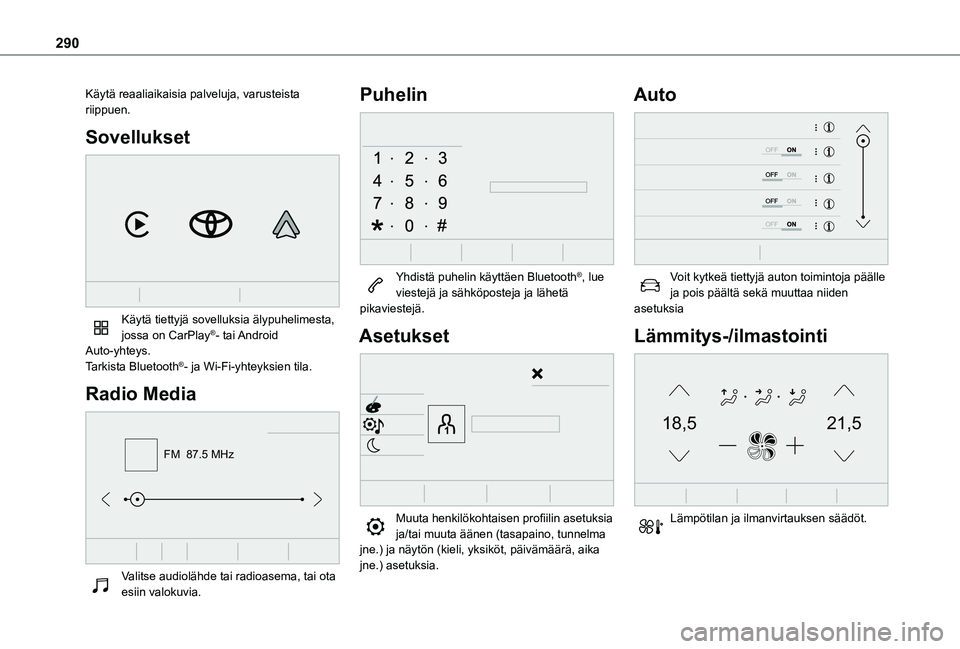
290
Käytä reaaliaikaisia palveluja, varusteista riippuen.
Sovellukset
Käytä tiettyjä sovelluksia älypuhelimesta, jossa on CarPlay®- tai Android Auto-yhteys.Tarkista Bluetooth®- ja Wi-Fi-yhteyksien tila.
Radio Media
FM 87.5 MHz
Valitse audiolähde tai radioasema, tai ota esiin valokuvia.
Puhelin
Yhdistä puhelin käyttäen Bluetooth®, lue viestejä ja sähköposteja ja lähetä pikaviestejä.
Asetukset
Muuta henkilökohtaisen profiilin asetuksia ja/tai muuta äänen (tasapaino, tunnelma
jne.) ja näytön (kieli, yksiköt, päivämäärä, a\
ika jne.) asetuksia.
Auto
Voit kytkeä tiettyjä auton toimintoja päälle ja pois päältä sekä muuttaa niiden asetuksia
Lämmitys-/ilmastointi
21,518,5
Lämpötilan ja ilmanvirtauksen säädöt.
Page 293 of 352
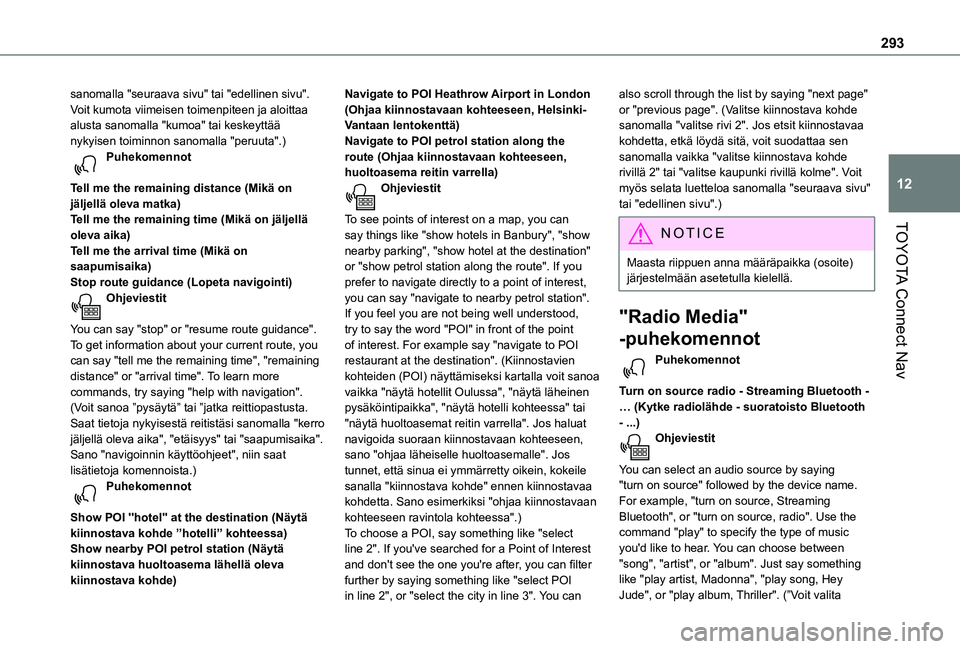
293
TOYOTA Connect Nav
12
sanomalla "seuraava sivu" tai "edellinen sivu". Voit kumota viimeisen toimenpiteen ja aloittaa alusta sanomalla "kumoa" tai keskeyttää nykyisen toiminnon sanomalla "peruuta".)Puhekomennot
Tell me the remaining distance (Mikä on jäljellä oleva matka)Tell me the remaining time (Mikä on jäljellä oleva aika)Tell me the arrival time (Mikä on saapumisaika)Stop route guidance (Lopeta navigointi)Ohjeviestit
You can say "stop" or "resume route guidance". To get information about your current route, you can say "tell me the remaining time", "remaining distance" or "arrival time". To learn more commands, try saying "help with navigation". (Voit sanoa ”pysäytä” tai ”jatka reittiopastusta. Saat tietoja nykyisestä reitistäsi sanomalla "kerro jäljellä oleva aika", "etäisyys" tai "saapumisaika".
Sano "navigoinnin käyttöohjeet", niin saat lisätietoja komennoista.) Puhekomennot
Show POI ''hotel'' at the destination (Näytä kiinnostava kohde ”hotelli” kohteessa)Show nearby POI petrol station (Näytä kiinnostava huoltoasema lähellä oleva kiinnostava kohde)
Navigate to POI Heathrow Airport in London (Ohjaa kiinnostavaan kohteeseen, Helsinki-Vantaan lentokenttä)Navigate to POI petrol station along the route (Ohjaa kiinnostavaan kohteeseen, huoltoasema reitin varrella)Ohjeviestit
To see points of interest on a map, you can say things like "show hotels in Banbury", "show nearby parking", "show hotel at the destination" or "show petrol station along the route". If you prefer to navigate directly to a point of interest, you can say "navigate to nearby petrol station". If you feel you are not being well understood, try to say the word "POI" in front of the point of interest. For example say "navigate to POI restaurant at the destination". (Kiinnostavien kohteiden (POI) näyttämiseksi kartalla voit sanoa vaikka "näytä hotellit Oulussa", "näytä läheinen pysäköintipaikka", "näytä hotelli kohteessa" tai "näytä huoltoasemat reitin varrella". Jos haluat navigoida suoraan kiinnostavaan kohteeseen,
sano "ohjaa läheiselle huoltoasemalle". Jos tunnet, että sinua ei ymmärretty oikein, kokeile sanalla "kiinnostava kohde" ennen kiinnostavaa kohdetta. Sano esimerkiksi "ohjaa kiinnostavaan kohteeseen ravintola kohteessa".)To choose a POI, say something like "select line 2". If you've searched for a Point of Interest and don't see the one you're after, you can filter further by saying something like "select POI
in line 2", or "select the city in line 3". You can
also scroll through the list by saying "next page" or "previous page". (Valitse kiinnostava kohde sanomalla "valitse rivi 2". Jos etsit kiinnostavaa kohdetta, etkä löydä sitä, voit suodattaa sen sanomalla vaikka "valitse kiinnostava kohde rivillä 2" tai "valitse kaupunki rivillä kolme". Voit myös selata luetteloa sanomalla "seuraava sivu" tai "edellinen sivu".)
NOTIC E
Maasta riippuen anna määräpaikka (osoite) järjestelmään asetetulla kielellä.
"Radio Media"
-puhekomennot
Puhekomennot
Turn on source radio - Streaming Bluetooth - … (Kytke radiolähde - suoratoisto Bluetooth - ...)Ohjeviestit
You can select an audio source by saying "turn on source" followed by the device name. For example, "turn on source, Streaming Bluetooth", or "turn on source, radio". Use the command "play" to specify the type of music you'd like to hear. You can choose between "song", "artist", or "album". Just say something like "play artist, Madonna", "play song, Hey Jude", or "play album, Thriller". (”Voit valita
Page 294 of 352
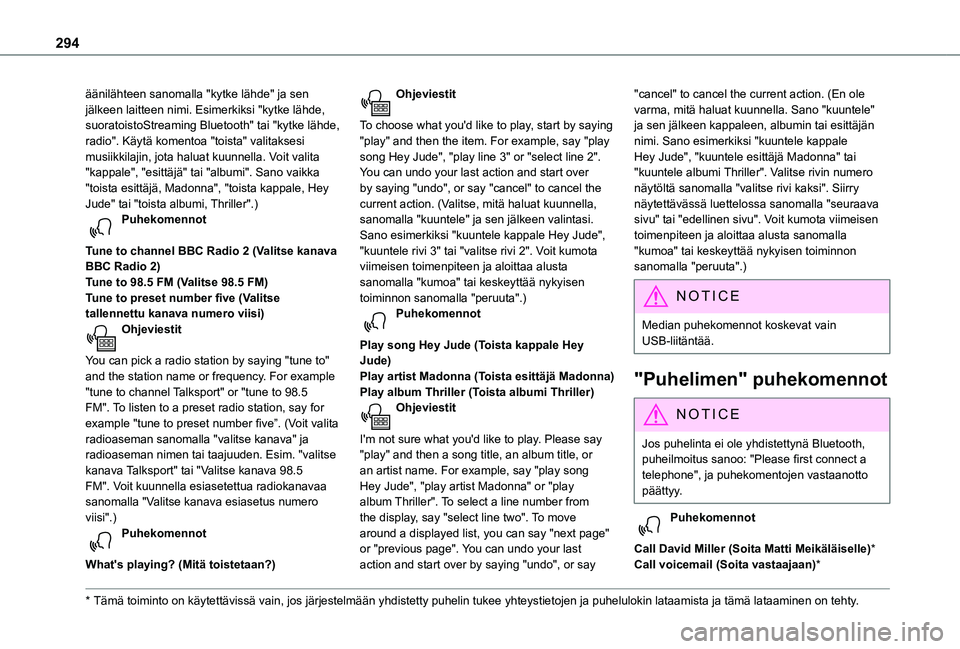
294
äänilähteen sanomalla "kytke lähde" ja sen jälkeen laitteen nimi. Esimerkiksi "kytke lähde, suoratoistoStreaming Bluetooth" tai "kytke lähde, radio". Käytä komentoa "toista" valitaksesi musiikkilajin, jota haluat kuunnella. Voit valita "kappale", "esittäjä" tai "albumi". Sano vaikka "toista esittäjä, Madonna", "toista kappale, Hey Jude" tai "toista albumi, Thriller".)Puhekomennot
Tune to channel BBC Radio 2 (Valitse kanava BBC Radio 2)Tune to 98.5 FM (Valitse 98.5 FM)Tune to preset number five (Valitse tallennettu kanava numero viisi)Ohjeviestit
You can pick a radio station by saying "tune to" and the station name or frequency. For example "tune to channel Talksport" or "tune to 98.5 FM". To listen to a preset radio station, say for example "tune to preset number five”. (Voit valita radioaseman sanomalla "valitse kanava" ja
radioaseman nimen tai taajuuden. Esim. "valitse kanava Talksport" tai "Valitse kanava 98.5 FM". Voit kuunnella esiasetettua radiokanavaa sanomalla "Valitse kanava esiasetus numero viisi".)Puhekomennot
What's playing? (Mitä toistetaan?)
* Tämä toiminto on käytettävissä vain, jos järjestelmään yhdistetty puhel\
in tukee yhteystietojen ja puhelulokin lataamista ja tämä lataamin\
en on tehty .
Ohjeviestit
To choose what you'd like to play, start by saying "play" and then the item. For example, say "play song Hey Jude", "play line 3" or "select line 2". You can undo your last action and start over by saying "undo", or say "cancel" to cancel the current action. (Valitse, mitä haluat kuunnella, sanomalla "kuuntele" ja sen jälkeen valintasi. Sano esimerkiksi "kuuntele kappale Hey Jude", "kuuntele rivi 3" tai "valitse rivi 2". Voit kumota viimeisen toimenpiteen ja aloittaa alusta sanomalla "kumoa" tai keskeyttää nykyisen toiminnon sanomalla "peruuta".)Puhekomennot
Play song Hey Jude (Toista kappale Hey Jude)Play artist Madonna (Toista esittäjä Madonna)Play album Thriller (Toista albumi Thriller)Ohjeviestit
I'm not sure what you'd like to play. Please say
"play" and then a song title, an album title, or an artist name. For example, say "play song Hey Jude", "play artist Madonna" or "play album Thriller". To select a line number from the display, say "select line two". To move around a displayed list, you can say "next page" or "previous page". You can undo your last action and start over by saying "undo", or say
"cancel" to cancel the current action. (En ole varma, mitä haluat kuunnella. Sano "kuuntele" ja sen jälkeen kappaleen, albumin tai esittäjän nimi. Sano esimerkiksi "kuuntele kappale Hey Jude", "kuuntele esittäjä Madonna" tai "kuuntele albumi Thriller". Valitse rivin numero näytöltä sanomalla "valitse rivi kaksi". Siirry näytettävässä luettelossa sanomalla "seuraava sivu" tai "edellinen sivu". Voit kumota viimeisen toimenpiteen ja aloittaa alusta sanomalla "kumoa" tai keskeyttää nykyisen toiminnon sanomalla "peruuta".)
NOTIC E
Median puhekomennot koskevat vain USB-liitäntää.
"Puhelimen" puhekomennot
NOTIC E
Jos puhelinta ei ole yhdistettynä Bluetooth, puheilmoitus sanoo: "Please first connect a telephone", ja puhekomentojen vastaanotto päättyy.
Puhekomennot
Call David Miller (Soita Matti Meikäläiselle)*Call voicemail (Soita vastaajaan)*
Page 295 of 352
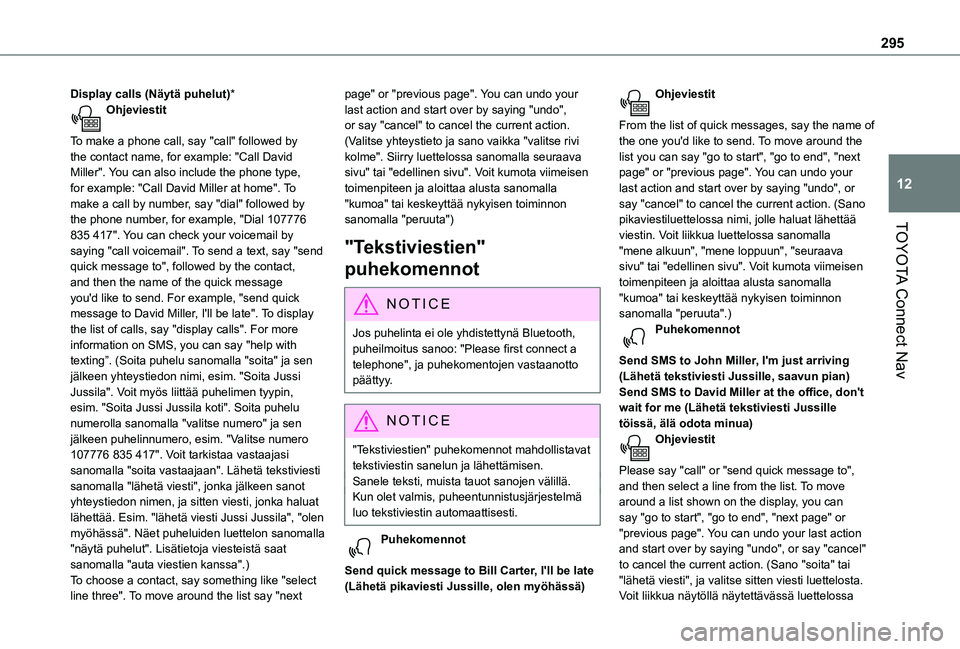
295
TOYOTA Connect Nav
12
Display calls (Näytä puhelut)*Ohjeviestit
To make a phone call, say "call" followed by the contact name, for example: "Call David Miller". You can also include the phone type, for example: "Call David Miller at home". To make a call by number, say "dial" followed by the phone number, for example, "Dial 107776 835 417". You can check your voicemail by saying "call voicemail". To send a text, say "send quick message to", followed by the contact, and then the name of the quick message you'd like to send. For example, "send quick message to David Miller, I'll be late". To display the list of calls, say "display calls". For more information on SMS, you can say "help with texting”. (Soita puhelu sanomalla "soita" ja sen jälkeen yhteystiedon nimi, esim. "Soita Jussi Jussila". Voit myös liittää puhelimen tyypin, esim. "Soita Jussi Jussila koti". Soita puhelu numerolla sanomalla "valitse numero" ja sen jälkeen puhelinnumero, esim. "Valitse numero
107776 835 417". Voit tarkistaa vastaajasi sanomalla "soita vastaajaan". Lähetä tekstiviesti sanomalla "lähetä viesti", jonka jälkeen sanot yhteystiedon nimen, ja sitten viesti, jonka haluat lähettää. Esim. "lähetä viesti Jussi Jussila", "olen myöhässä". Näet puheluiden luettelon sanomalla "näytä puhelut". Lisätietoja viesteistä saat sanomalla "auta viestien kanssa".)To choose a contact, say something like "select
line three". To move around the list say "next
page" or "previous page". You can undo your last action and start over by saying "undo", or say "cancel" to cancel the current action. (Valitse yhteystieto ja sano vaikka "valitse rivi kolme". Siirry luettelossa sanomalla seuraava sivu" tai "edellinen sivu". Voit kumota viimeisen toimenpiteen ja aloittaa alusta sanomalla "kumoa" tai keskeyttää nykyisen toiminnon sanomalla "peruuta")
"Tekstiviestien"
puhekomennot
NOTIC E
Jos puhelinta ei ole yhdistettynä Bluetooth, puheilmoitus sanoo: "Please first connect a telephone", ja puhekomentojen vastaanotto päättyy.
NOTIC E
"Tekstiviestien" puhekomennot mahdollistavat tekstiviestin sanelun ja lähettämisen.Sanele teksti, muista tauot sanojen välillä.Kun olet valmis, puheentunnistusjärjestelmä luo tekstiviestin automaattisesti.
Puhekomennot
Send quick message to Bill Carter, I'll be late (Lähetä pikaviesti Jussille, olen myöhässä)
Ohjeviestit
From the list of quick messages, say the name of the one you'd like to send. To move around the list you can say "go to start", "go to end", "next page" or "previous page". You can undo your last action and start over by saying "undo", or say "cancel" to cancel the current action. (Sano pikaviestiluettelossa nimi, jolle haluat lähettää viestin. Voit liikkua luettelossa sanomalla "mene alkuun", "mene loppuun", "seuraava sivu" tai "edellinen sivu". Voit kumota viimeisen toimenpiteen ja aloittaa alusta sanomalla "kumoa" tai keskeyttää nykyisen toiminnon sanomalla "peruuta".)Puhekomennot
Send SMS to John Miller, I'm just arriving (Lähetä tekstiviesti Jussille, saavun pian)Send SMS to David Miller at the office, don't wait for me (Lähetä tekstiviesti Jussille töissä, älä odota minua)Ohjeviestit
Please say "call" or "send quick message to", and then select a line from the list. To move around a list shown on the display, you can say "go to start", "go to end", "next page" or "previous page". You can undo your last action and start over by saying "undo", or say "cancel" to cancel the current action. (Sano "soita" tai "lähetä viesti", ja valitse sitten viesti luettelosta.
Voit liikkua näytöllä näytettävässä luettelossa
Page 299 of 352
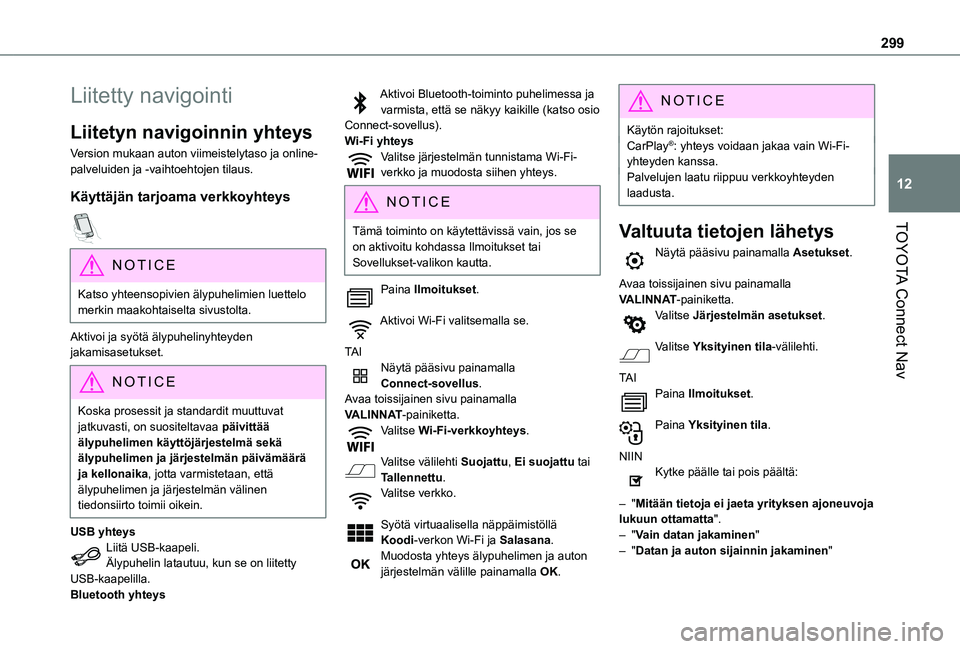
299
TOYOTA Connect Nav
12
Liitetty navigointi
Liitetyn navigoinnin yhteys
Version mukaan auton viimeistelytaso ja online-palveluiden ja -vaihtoehtojen tilaus.
Käyttäjän tarjoama verkkoyhteys
NOTIC E
Katso yhteensopivien älypuhelimien luettelo merkin maakohtaiselta sivustolta.
Aktivoi ja syötä älypuhelinyhteyden jakamisasetukset.
NOTIC E
Koska prosessit ja standardit muuttuvat jatkuvasti, on suositeltavaa päivittää älypuhelimen käyttöjärjestelmä sekä älypuhelimen ja järjestelmän päivämäärä ja kellonaika, jotta varmistetaan, että älypuhelimen ja järjestelmän välinen tiedonsiirto toimii oikein.
USB yhteys
Liitä USB-kaapeli.Älypuhelin latautuu, kun se on liitetty USB-kaapelilla.Bluetooth yhteys
Aktivoi Bluetooth-toiminto puhelimessa ja varmista, että se näkyy kaikille (katso osio Connect-sovellus).Wi-Fi yhteysValitse järjestelmän tunnistama Wi-Fi-verkko ja muodosta siihen yhteys.
NOTIC E
Tämä toiminto on käytettävissä vain, jos se
on aktivoitu kohdassa Ilmoitukset tai Sovellukset-valikon kautta.
Paina Ilmoitukset.
Aktivoi Wi-Fi valitsemalla se.
TA INäytä pääsivu painamalla Connect-sovellus.Avaa toissijainen sivu painamalla VALINNAT-painiketta.Valitse Wi-Fi-verkkoyhteys.
Valitse välilehti Suojattu, Ei suojattu tai Tallennettu.Valitse verkko.
Syötä virtuaalisella näppäimistöllä Koodi-verkon Wi-Fi ja Salasana.Muodosta yhteys älypuhelimen ja auton järjestelmän välille painamalla OK.
NOTIC E
Käytön rajoitukset:CarPlay®: yhteys voidaan jakaa vain Wi-Fi-yhteyden kanssa.Palvelujen laatu riippuu verkkoyhteyden laadusta.
Valtuuta tietojen lähetys
Näytä pääsivu painamalla Asetukset.
Avaa toissijainen sivu painamalla VALINNAT-painiketta.Valitse Järjestelmän asetukset.
Valitse Yksityinen tila-välilehti.
TA IPaina Ilmoitukset.
Paina Yksityinen tila.
NIINKytke päälle tai pois päältä:
– "Mitään tietoja ei jaeta yrityksen ajoneuvoja lukuun ottamatta".– "Vain datan jakaminen"– "Datan ja auton sijainnin jakaminen"
Page 302 of 352
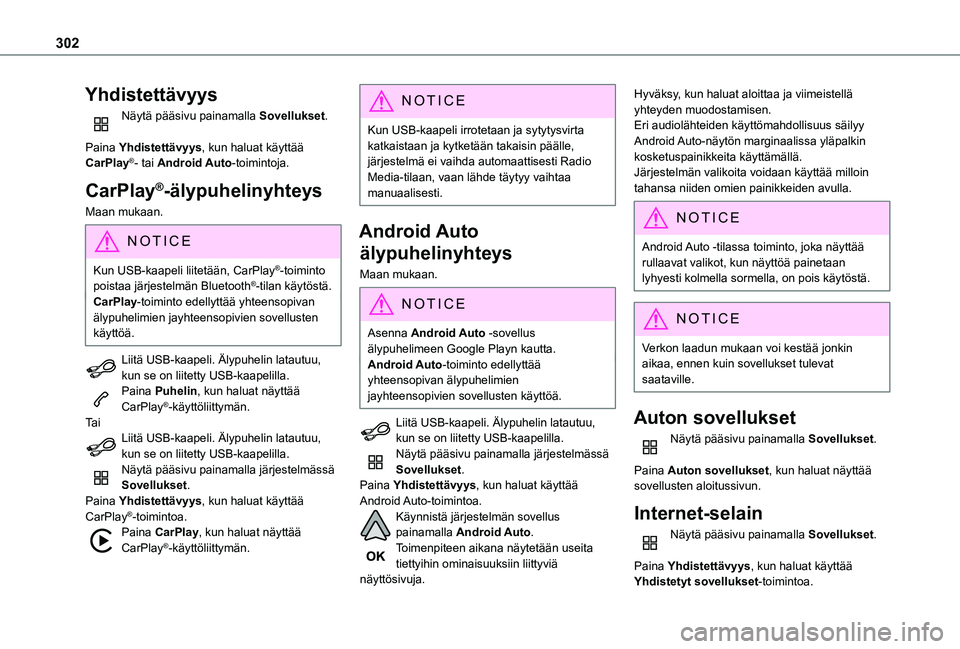
302
Yhdistettävyys
Näytä pääsivu painamalla Sovellukset.
Paina Yhdistettävyys, kun haluat käyttää CarPlay®- tai Android Auto-toimintoja.
CarPlay®-älypuhelinyhteys
Maan mukaan.
NOTIC E
Kun USB-kaapeli liitetään, CarPlay®-toiminto poistaa järjestelmän Bluetooth®-tilan käytöstä.CarPlay-toiminto edellyttää yhteensopivan älypuhelimien jayhteensopivien sovellusten käyttöä.
Liitä USB-kaapeli. Älypuhelin latautuu, kun se on liitetty USB-kaapelilla.Paina Puhelin, kun haluat näyttää CarPlay®-käyttöliittymän.Ta iLiitä USB-kaapeli. Älypuhelin latautuu, kun se on liitetty USB-kaapelilla.Näytä pääsivu painamalla järjestelmässä Sovellukset.Paina Yhdistettävyys, kun haluat käyttää CarPlay®-toimintoa.Paina CarPlay, kun haluat näyttää CarPlay®-käyttöliittymän.
NOTIC E
Kun USB-kaapeli irrotetaan ja sytytysvirta katkaistaan ja kytketään takaisin päälle, järjestelmä ei vaihda automaattisesti Radio Media-tilaan, vaan lähde täytyy vaihtaa manuaalisesti.
Android Auto
älypuhelinyhteys
Maan mukaan.
NOTIC E
Asenna Android Auto -sovellus älypuhelimeen Google Playn kautta.Android Auto-toiminto edellyttää yhteensopivan älypuhelimien jayhteensopivien sovellusten käyttöä.
Liitä USB-kaapeli. Älypuhelin latautuu, kun se on liitetty USB-kaapelilla.Näytä pääsivu painamalla järjestelmässä Sovellukset.Paina Yhdistettävyys, kun haluat käyttää Android Auto-toimintoa.Käynnistä järjestelmän sovellus painamalla Android Auto.Toimenpiteen aikana näytetään useita tiettyihin ominaisuuksiin liittyviä näyttösivuja.
Hyväksy, kun haluat aloittaa ja viimeistellä yhteyden muodostamisen.Eri audiolähteiden käyttömahdollisuus säilyy Android Auto-näytön marginaalissa yläpalkin kosketuspainikkeita käyttämällä.Järjestelmän valikoita voidaan käyttää milloin tahansa niiden omien painikkeiden avulla.
NOTIC E
Android Auto -tilassa toiminto, joka näyttää rullaavat valikot, kun näyttöä painetaan lyhyesti kolmella sormella, on pois käytöstä.
NOTIC E
Verkon laadun mukaan voi kestää jonkin aikaa, ennen kuin sovellukset tulevat saataville.
Auton sovellukset
Näytä pääsivu painamalla Sovellukset.
Paina Auton sovellukset, kun haluat näyttää sovellusten aloitussivun.
Internet-selain
Näytä pääsivu painamalla Sovellukset.
Paina Yhdistettävyys, kun haluat käyttää Yhdistetyt sovellukset-toimintoa.